
Jak chcesz, aby lampa błyskowa aparatu LED z tyłu iPhone'a migała, gdy na urządzenie pojawi się powiadomienie lub połączenie telefoniczne? Czy kładziesz iPhone'a twarzą w dół na biurku? A może przez większość czasu trzymasz go w trybie cichym? W każdym razie możesz być zainteresowany skorzystaniem z jego lampy błyskowej LED do powiadomień o powiadomieniach.
Normalnie, gdy otrzymasz powiadomienie, ekran Twojego iPhone'a zaświeci się. Jednak tak nie jest, jeśli jest kładziony zakrytą. W takich przypadkach użycie wbudowanej lampy błyskowej LED może być dobrym wskaźnikiem, gdy otrzymasz alerty. Jest to szczególnie przydatne, gdy Twój iPhone jest w trybie cichym i nie słyszysz dźwięków alarmowych lub jeśli chcesz po prostu wizualnego wskaźnika połączenia przychodzącego. Nie możesz się doczekać skorzystania z tej fajnej sztuczki? Omówmy, jak włączyć funkcję powiadomień LED flash na iPhonie.
Jak sprawić, by dioda LED migała na iPhonie z powiadomieniami i połączeniami
Używanie lampy błyskowej LED iPhone'a do alertów jest uważane za funkcję ułatwień dostępu w systemie iOS i jest domyślnie wyłączone. Wystarczy wykonać poniższe czynności, aby włączyć tę funkcję.
- Udaj się do „Ustawień” na swoim iPhonie.

- W menu Ustawienia przewiń w dół i dotknij opcji „Ułatwienia dostępu” znajdującej się tuż pod ustawieniami wyświetlania i jasności.
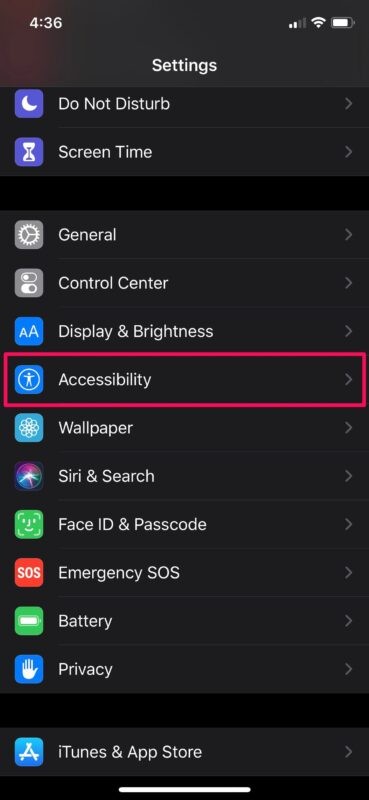
- Tutaj przewiń w dół i wybierz opcję „Audio/Visual” znajdującą się w kategorii Słuch.
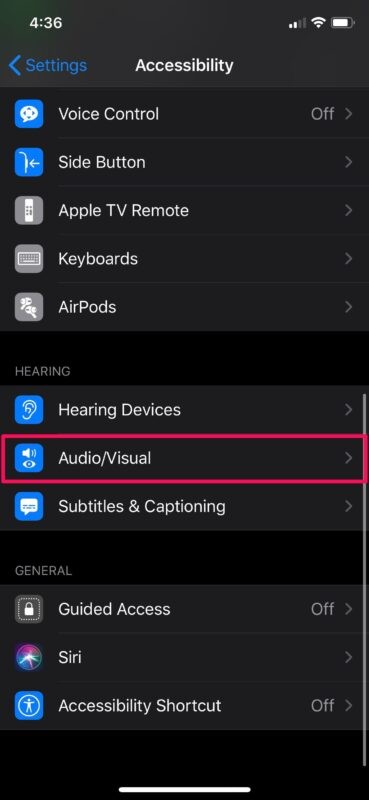
- Teraz użyj przełącznika, aby włączyć „Lampa LED dla alertów” na dole.
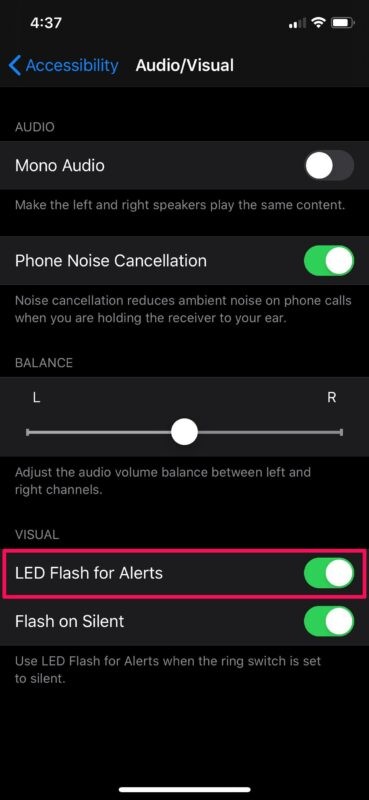
To prawie wszystko. Teraz wiesz, jak używać lampy błyskowej LED iPhone'a do alertów.
Zwróć uwagę, że po włączeniu powiadomień LED Twój iPhone domyślnie ma ustawienie „Flash on Silent”, co oznacza, że za każdym razem, gdy przełącznik wyciszenia iPhone'a jest ustawiony w trybie cichym, dioda LED będzie migać, wskazując alerty. Można to jednak wyłączyć za pomocą przełącznika w tym samym menu, zgodnie z własnymi preferencjami.
Chociaż skupialiśmy się głównie na iPhonie, możesz wykonać powyższe kroki, aby skorzystać z powiadomień LED Flash również na iPadzie Pro. Może to zrekompensować fakt, że iPhone nie ma dedykowanej lampki powiadomień, w przeciwieństwie do niektórych smartfonów z Androidem.
Lampa błyskowa służy nie tylko jako wizualny wskaźnik, gdy otrzymujesz wiadomości i inne alerty, ale także podczas połączenia przychodzącego, co może okazać się przydatne, jeśli Twój iPhone jest w trybie cichym.
Jeśli używasz komputera Mac, możesz z łatwością włączyć miganie ekranu, aby otrzymywać alerty powiadomień na urządzeniu z systemem macOS, dzięki czemu cały ekran miga jako alert.
Ta fajna funkcja jest dostępna na iPhonie od jakiegoś czasu, a starsze urządzenia mogą z niej korzystać również ze starszymi wersjami iOS, więc nawet jeśli używasz znacznie starszego iPhone'a, nadal możesz korzystać z tej funkcji.
Mamy nadzieję, że udało Ci się użyć lampy błyskowej LED swojego iPhone'a do wskazywania powiadomień. Jakie są twoje ogólne przemyślenia na temat tej fajnej funkcji? Podziel się cennymi opiniami i doświadczeniem w komentarzach.
